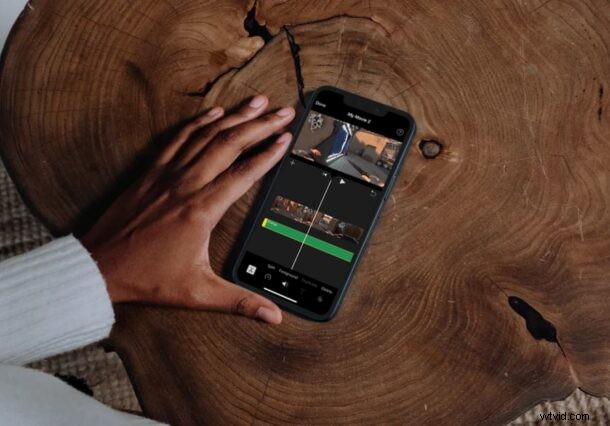
Czy chcesz urozmaicić klipy wideo nagrane na iPhonie, dodając do nich muzykę w tle? Dzięki aplikacji iMovie, która jest dostępna zarówno na urządzenia z systemem iOS, jak i iPadOS, możesz dodać ścieżkę dźwiękową do wideo w ciągu kilku minut.
Chociaż wbudowany edytor wideo w aplikacji Zdjęcia stockowe jest odpowiedni dla większości ludzi, nie można go używać do dodawania muzyki w tle do wideo. Co najwyżej możesz usunąć lub wyciszyć dźwięk z klipu wideo. Dlatego musisz użyć dedykowanej aplikacji do edycji wideo, której większość ludzi nie robi ze względu na koszty lub złożoność. Jednak bezpłatna aplikacja Apple iMovie sprawia, że jest ona dość prosta w użyciu, a jednocześnie ma wiele zaawansowanych funkcji edycji wideo. Czytaj dalej, a my poprowadzimy Cię przez dodawanie muzyki w tle do filmu w iMovie. Działa to tak samo na iPhonie i iPadzie.
Jak dodać muzykę w tle w iMovie na iPhonie i iPadzie
Zanim wykonasz poniższą procedurę, musisz zainstalować najnowszą wersję iMovie z App Store, ponieważ nie jest ona fabrycznie zainstalowana na urządzeniach z systemem iOS. Gdy skończysz, po prostu wykonaj poniższe czynności.
- Otwórz aplikację „iMovie” na iPhonie lub iPadzie.
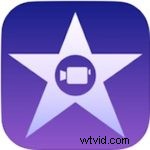
- Dotknij „Utwórz projekt”, aby rozpocząć nowy projekt edycji wideo w aplikacji.
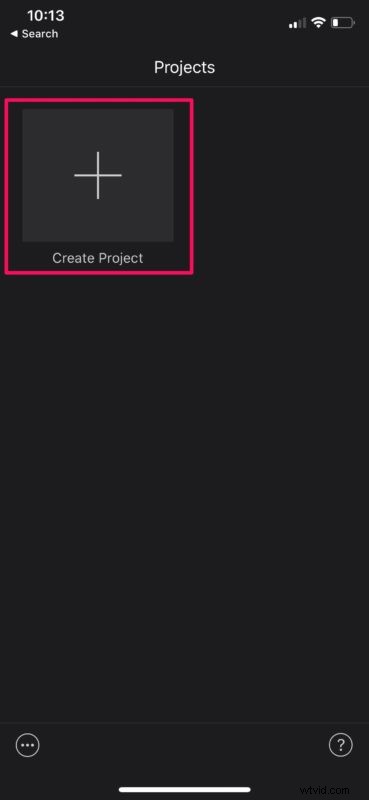
- Następnie wybierz opcję „Film”, gdy pojawi się pytanie o typ projektu, który chcesz utworzyć.

- Otworzy się biblioteka Zdjęć. Tutaj przewiń swoje filmy i wybierz klip, który chcesz dodać do swojego projektu. Po zakończeniu wyboru dotknij „Utwórz film” u dołu menu.
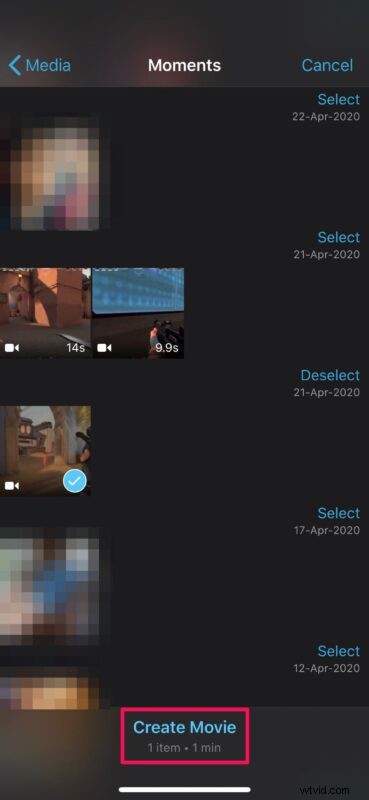
- Wybrany film zostanie dodany do osi czasu iMovie. Teraz dotknij opcji „+”, jak pokazano na zrzucie ekranu poniżej, aby dodać zawartość do osi czasu.

- Tutaj możesz przewinąć w dół i dotknąć "Pliki", aby przeglądać dowolne pliki muzyczne pobrane na iPhone'a. Możesz też wybrać „Dźwięk”, jeśli wolisz używać utworu ze swojej biblioteki muzycznej.
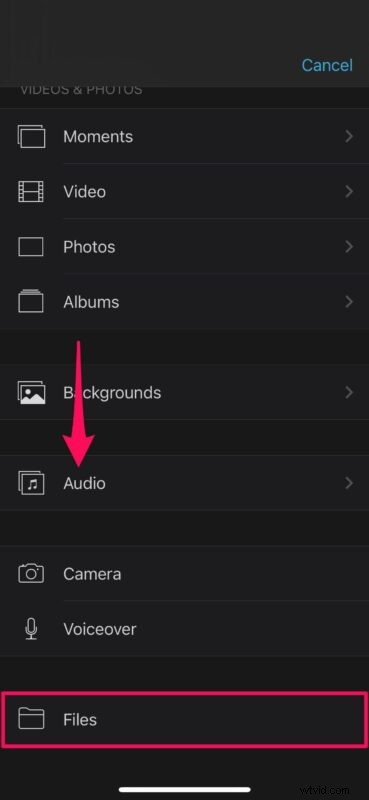
- Wybranie opcji „Pliki” spowoduje uruchomienie aplikacji Pliki, w której można przeglądać różne lokalizacje i znajdować plik muzyczny. Stuknij plik, aby dodać go do osi czasu iMovie.
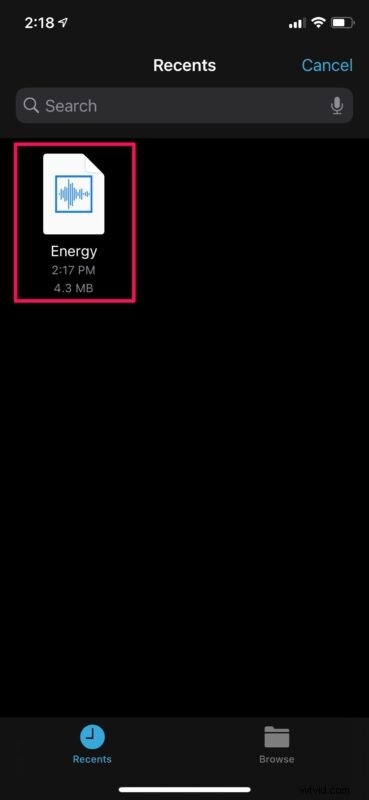
- Jak widać na poniższym zrzucie ekranu, muzyka zostanie automatycznie dodana tuż pod klipem wideo na osi czasu. Kliknij „Gotowe”, gdy będziesz gotowy do zapisania projektu.
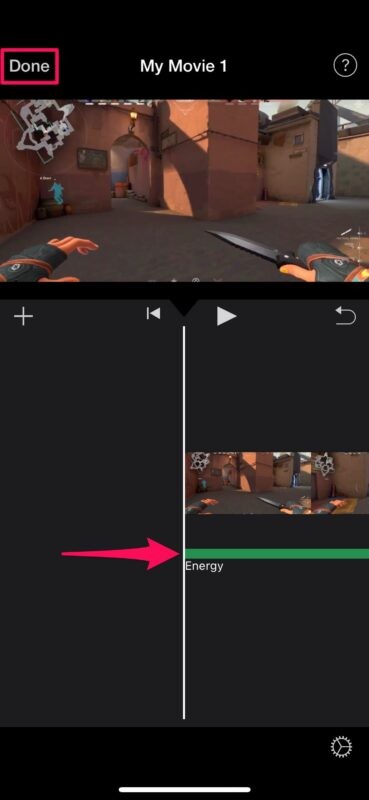
- Tutaj dotknij ikony „udostępnij” znajdującej się na dole, jak pokazano na poniższym zrzucie ekranu.
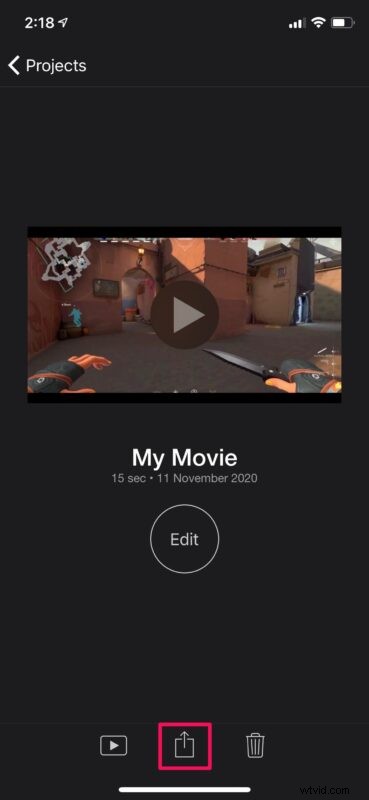
- Spowoduje to wyświetlenie arkusza udostępniania iOS. Wybierz „Zapisz wideo”, aby zapisać końcowy klip wideo z muzyką w tle w aplikacji Zdjęcia.
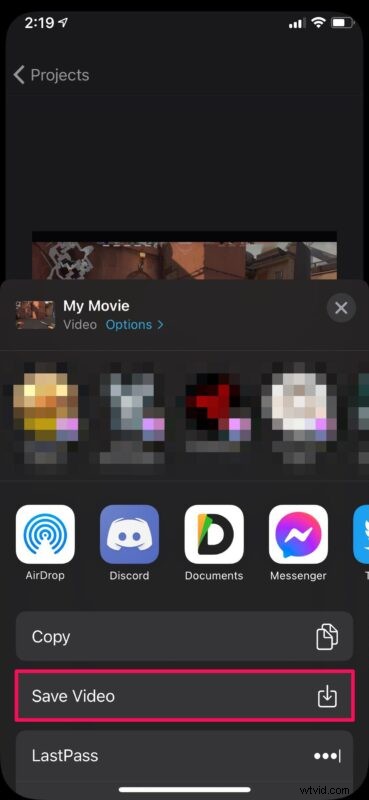
Proszę bardzo, dodałeś muzykę w tle do wideo za pomocą iMovie na iPhonie i iPadzie. To było całkiem proste, prawda?
Należy pamiętać, że podczas eksportowania końcowego wideo iMovie musi działać na pierwszym planie. W zależności od długości filmu zakończenie eksportu może zająć od kilku sekund do kilku minut lub dłużej.
Dodawanie muzyki w tle do klipu wideo to tylko jedno, ale dopracowanie go do perfekcji może wymagać dalszej edycji, takiej jak przycinanie i przycinanie wideo, usuwanie środkowej części klipu, a nawet łączenie wielu klipów wideo, aby uczynić to idealnym montaż. Na szczęście iMovie jest w stanie zrobić to wszystko i wiele więcej bez zbytniego komplikowania procesu.
Jeśli nie jesteś zadowolony z iMovie lub masz problemy z przyzwyczajeniem się do interfejsu, w App Store możesz wypróbować wiele alternatyw, takich jak Splice, InShot i VivaVideo, aby wymienić tylko kilka. Lub, jeśli jesteś już profesjonalistą od edycji wideo, który szuka pełnoprawnego oprogramowania, możesz nawet wydać 29,99 USD na LumaFusion.
Mamy nadzieję, że nauczyłeś się dodawać niestandardową muzykę w tle do swoich klipów wideo, używając iMovie na iPhonie i iPadzie. Jak poszło? Jakie są twoje przemyślenia na temat tego procesu? Daj nam znać w komentarzach o swoich doświadczeniach, wskazówkach i przemyśleniach.
